Цветокоррекция фотографий в Фотошопе с помощью стороннего плагина Alien Skin Exposure
Автор: @gerdananeis
Доброго времени суток всем читателям сообщества “Море цветов”!

Итак, сегодня мы рассмотрим ещё один плагин для Фотошопа, на этот раз от фирмы Alien Skin Software . У этой фирмы много плагинов, самый известный из которых - набор эффектов “на все случаи жизни” Eye Candy.
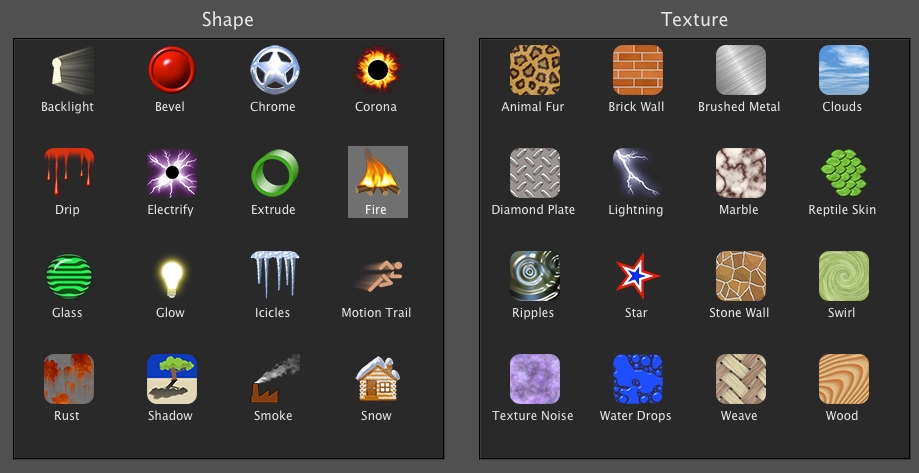
Но речь сегодня не о нём, а о другом плагине, специализирующемся, так сказать, именно на цветокоррекции и стилизации фотографий.
Он называется Exposure.
Его название - “экспозиция” - говорит само за себя.
Exposure может работать собственно как плагин (будучи подключенным к графическому редактору), так и в виде отдельной самостоятельной программы.

Вот так выглядит его интерфейс
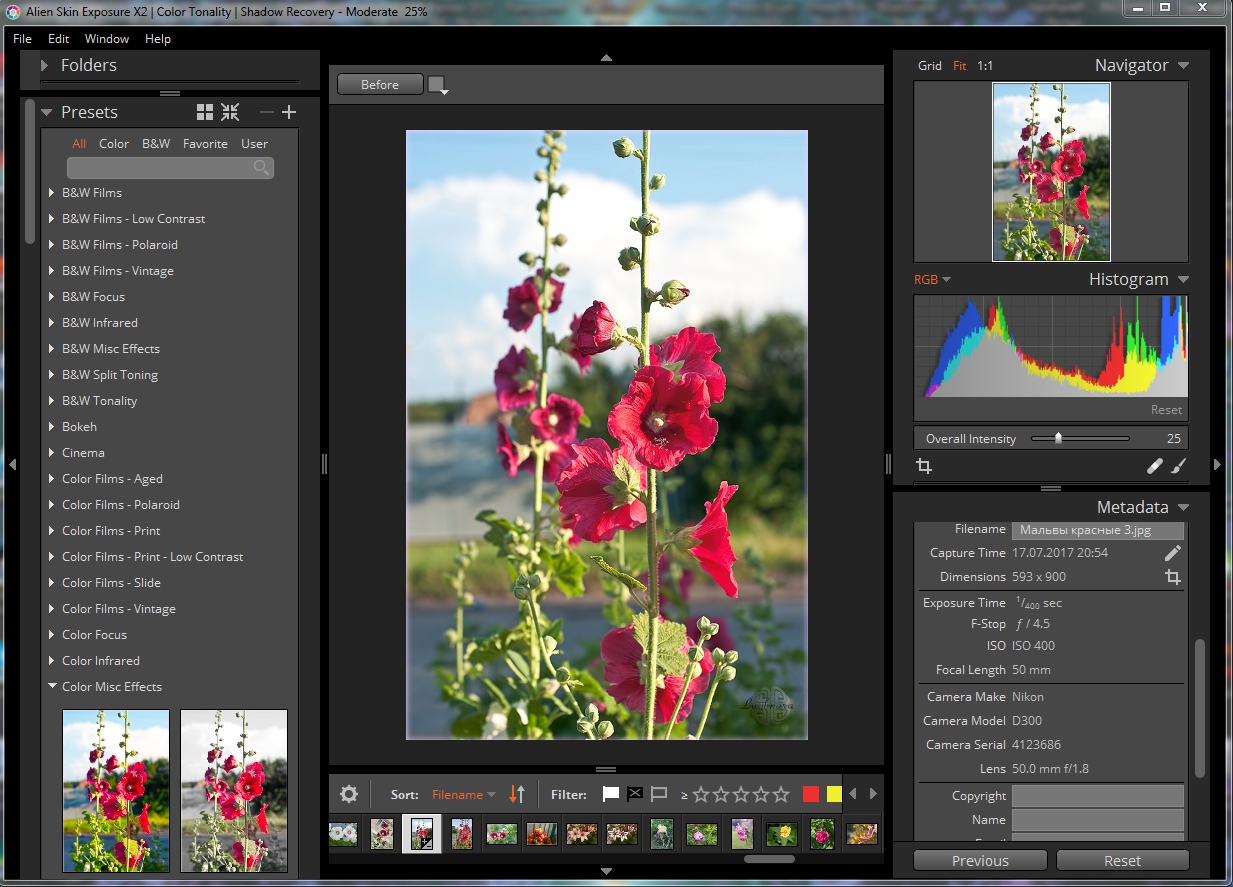
При запуске программы в центре можно видеть превью последней фотографии, с которой вы работали; внизу - папка, откуда оно было загружено в программу (с рядом иконок других фото, находящихся в этой же папке). Кстати, нижнюю панель можно использовать и как каталогизатор - как сортировать фото по выбранным параметрам съёмки, так и маркировать отдельные кадры, к которым были применен тот или иной эффект.
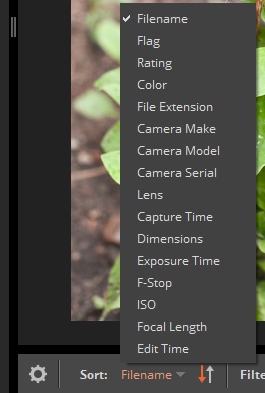
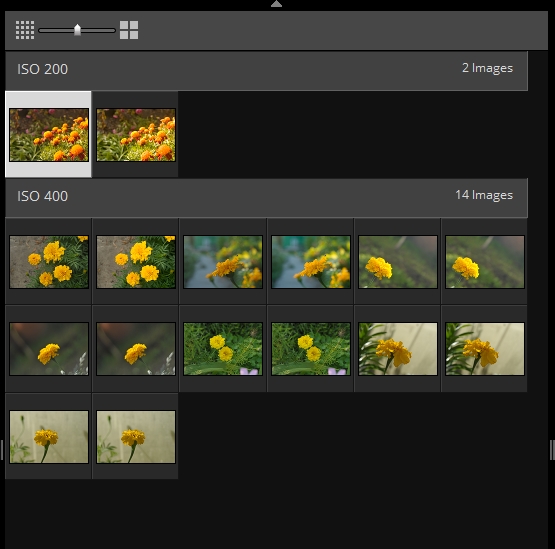
В левой панели содержится три раздела - Folders (“Папки”), Presets (Установки/Пресеты) и History (История).
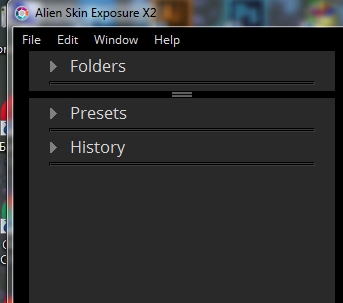
С помощью Folders (“Папки”) в программу загружается фото из любой папки на компьютере.
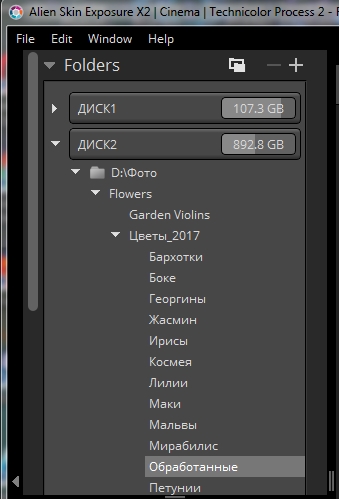
Presets (Установки/Пресеты) содержит готовые, настроенные эффекты обработки.
При выборе раздела на центральном превью сразу показывается вид фото с применением последнего пресета, выбранного в предыдущий раз.
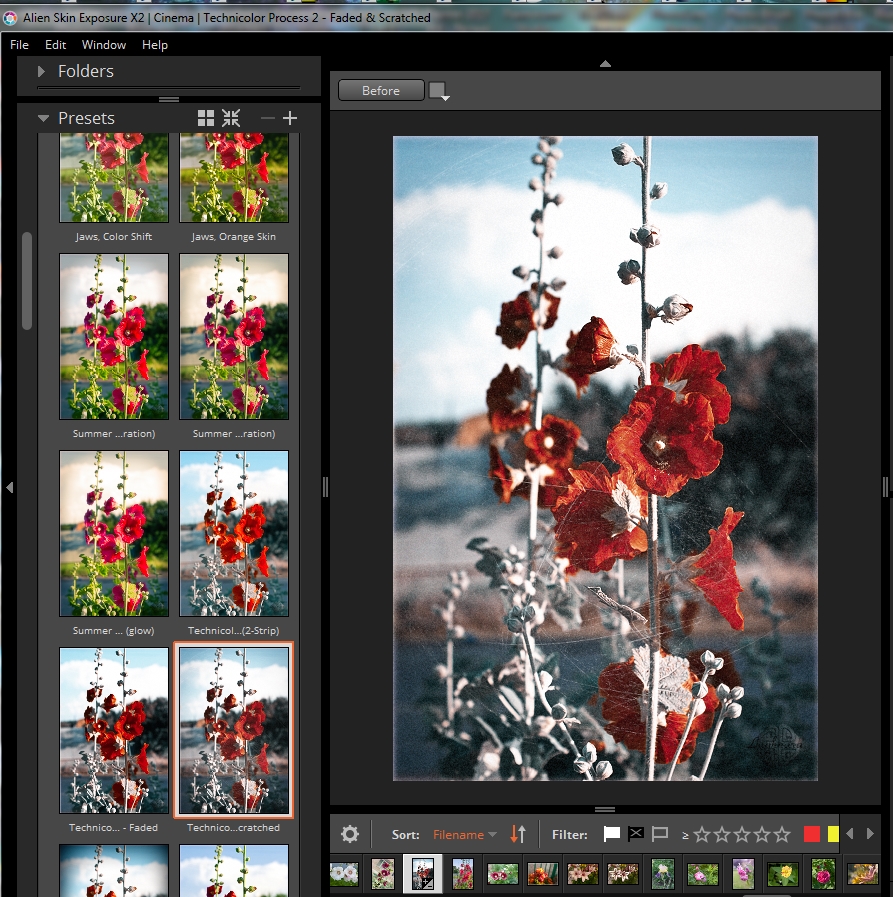
Пресетов в программе так много, что они разделены на категории - в зависимости от выдаваемых ими эффектов.
Программа также позволяет запоминать любимые виды эффектов, сохраняя их в подразделе Favorites (Избранное), копировать и вставлять готовый набор пресетов в новое фото или даже создавать собственные (пользовательские) пресеты.
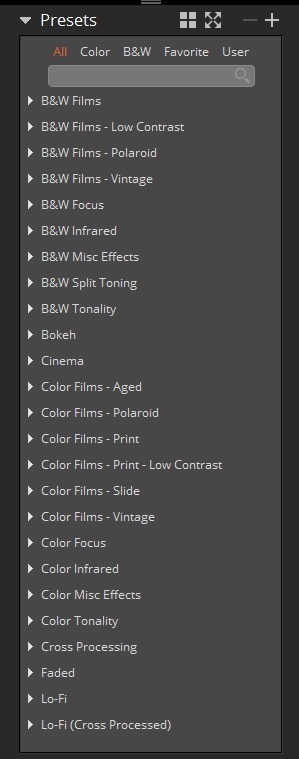
Чтобы занести полюбившийся престе в раздел Favorites, нужно на иконке выбранного эффекта нажать на звёздочку в правом верхнем углу
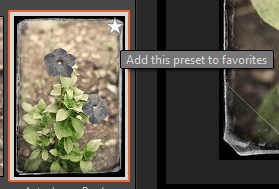
Раздел History (История) сохраняет все действия, совершаемые с задействованным в работе фото до момент его сохранения.
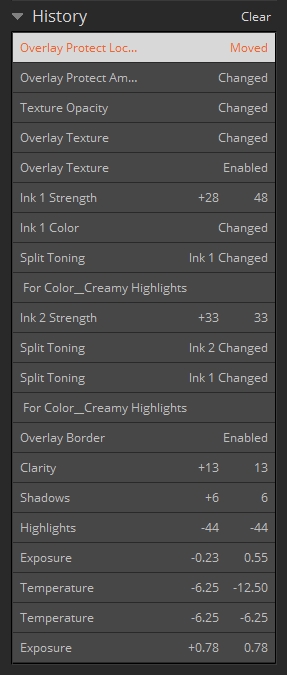
В правой панели находятся Navigator (Превью предпросмотра), Histogram (Гистограмма), Crop (Кадрирование) и 10 разделов цветокорекции, с помощью которых можно создавать свои собственные (пользовательские) настройки.
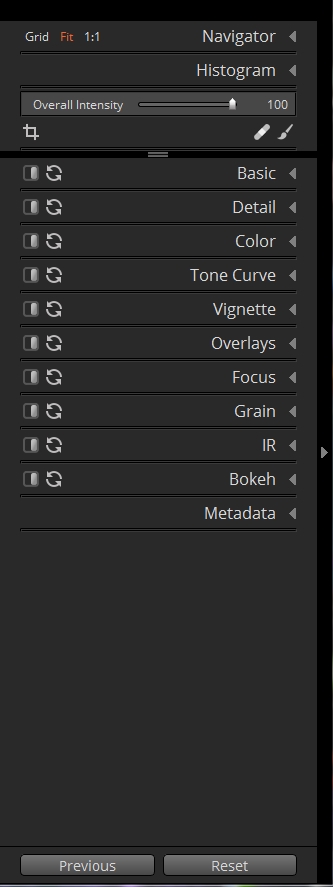
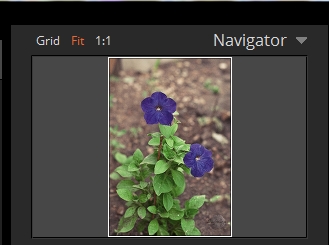
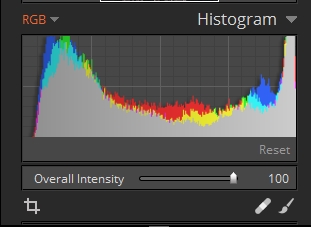
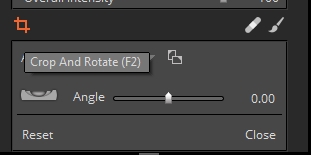
Давайте попробуем на примере выбранного фото поработать с тонкими настройками Exposure и, может даже, создать свой собственный пресет.
Выбираем фото
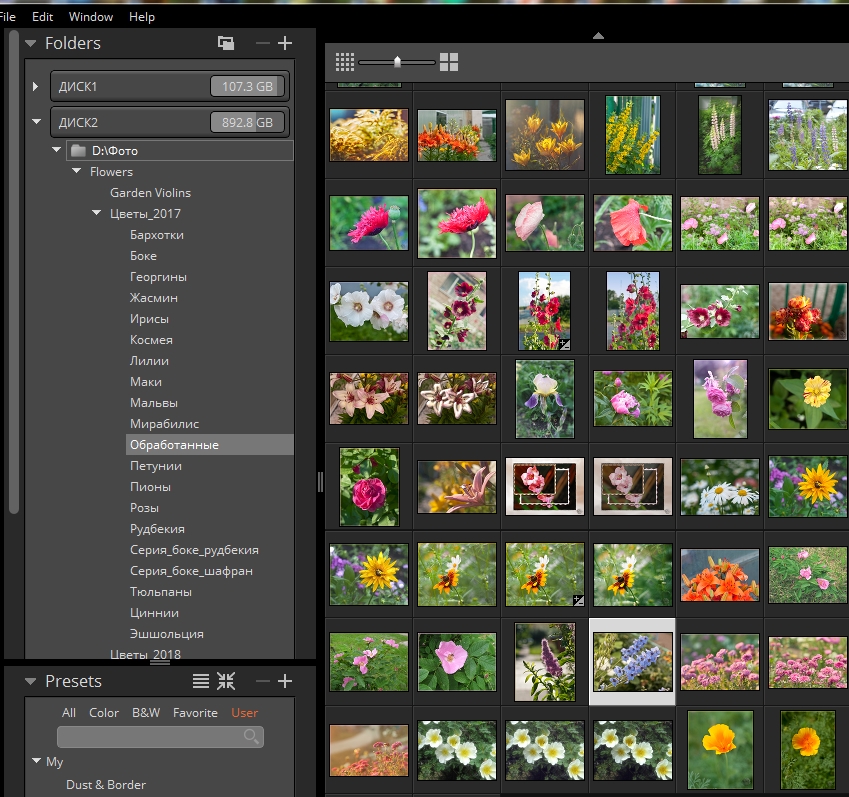
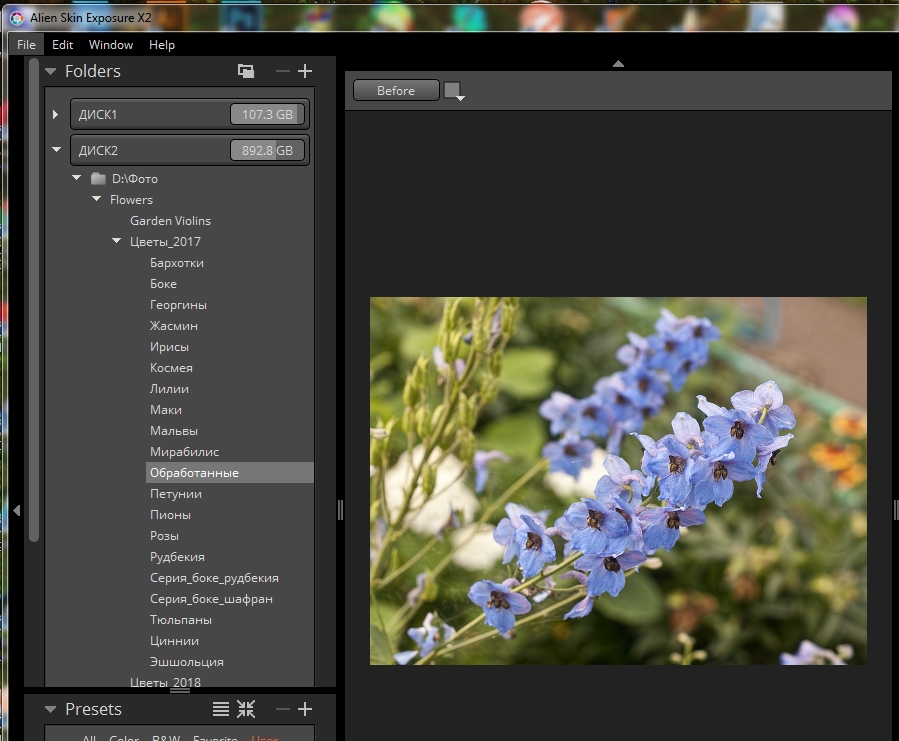
Вверху окна предпросмотра можно выставить наиболее удобный вариант - например, сравнение половины фото до применения эффекта и после.
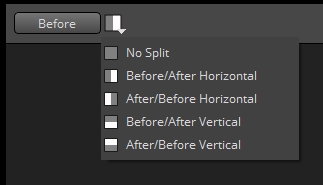
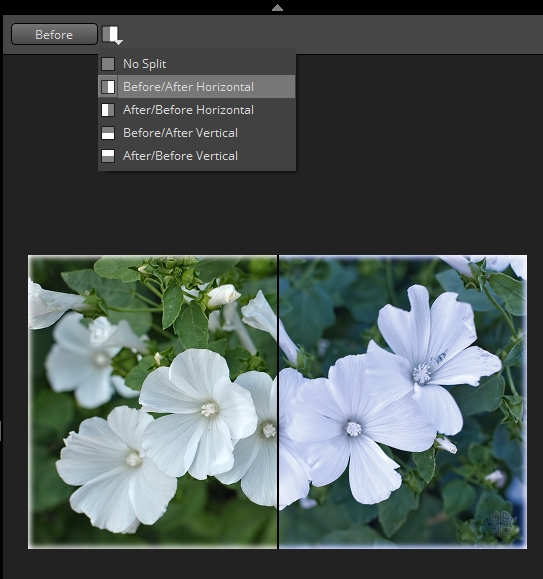
Мне захотелось сделать из этого цветка винтажную открытку.
Выбираю раздел цветокоррекции Overlays (Наложение)
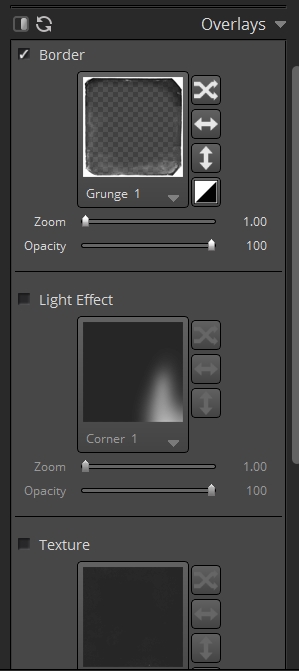
У этого эффекта три варианта - можно применить все сразу, а можно выборочно.
Эффект Border (Граница).
Ставим галочку в окошке рядом с названием и выбираем вариант краев из выпадающего меню.
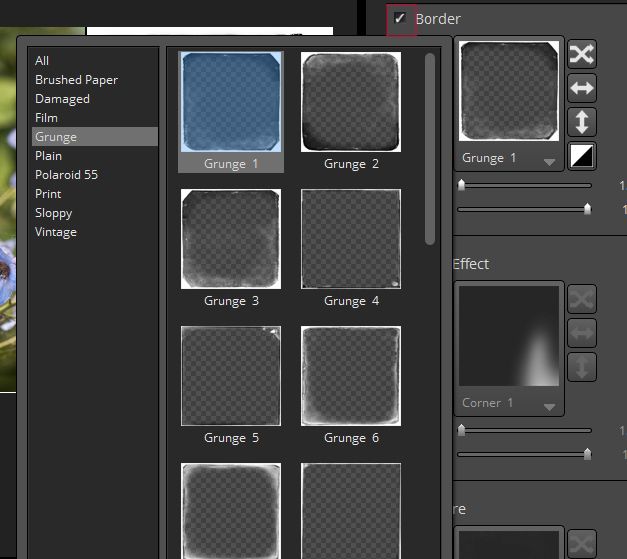
Выбираем понравившийся рисунок краев.
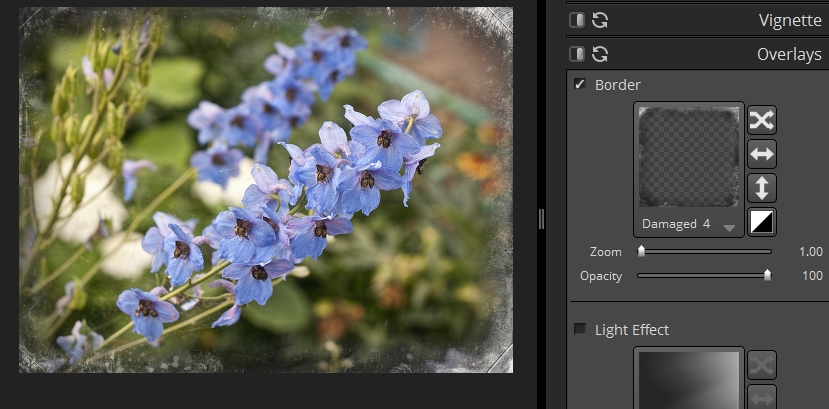
Я решила применить все три варианта этого эффекта.
Light Effect (Освещение)
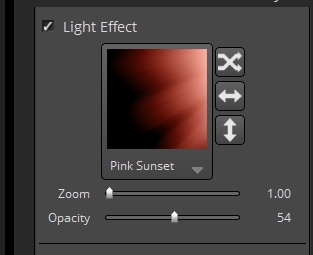
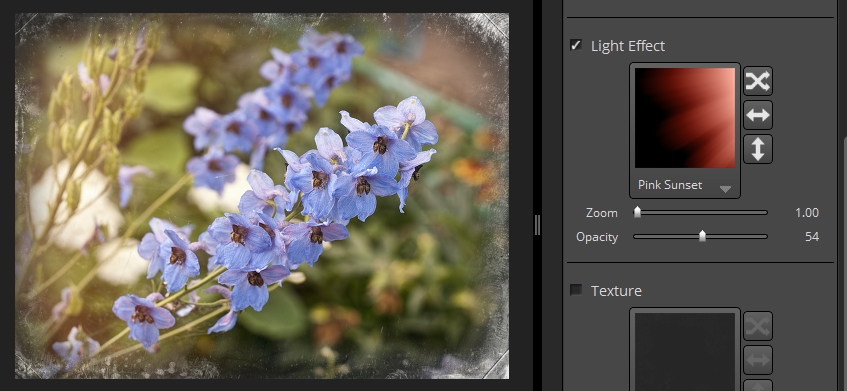
И Texture (Текстура)
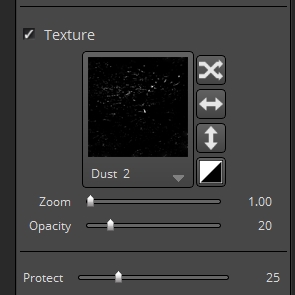
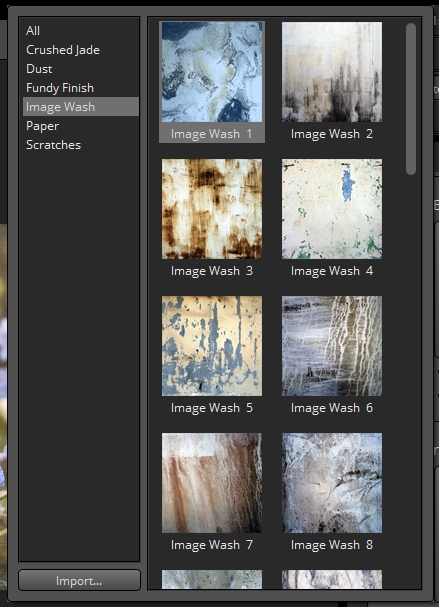
Немного снижаю значение непрозрачности, и вот что получилось
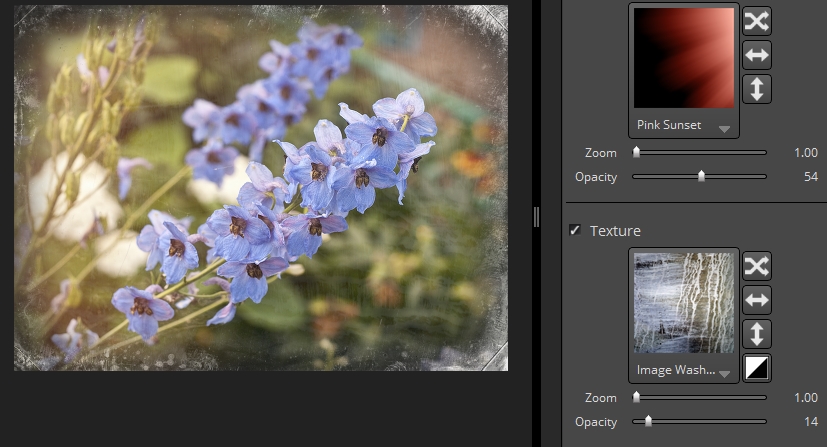
Чтобы фото было больше похоже на ретро-снимок, применим к нему так же эффект коррекции цвета (раздел Color).
Здесь тоже два варианта настройки: Color Filter (имитация фотографического цветного фильтра) и Color Saturation (коррекция цветовой насыщенности).
В обоих случаях выбираю готовые варианты коррекции.
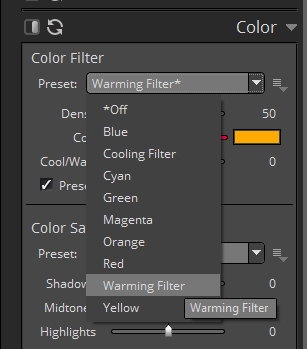
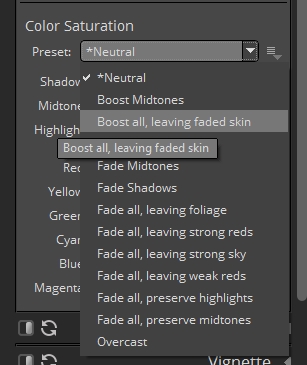
Вот теперь то, что надо!

Итак, сохраняем все примененные настройки в новом пресете
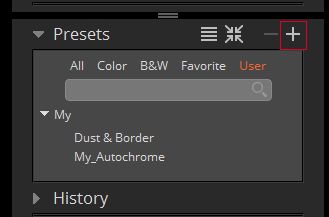
В открывшемся окне выбираем раздел для сохранения (в данном случай - My) и даём пресету имя.
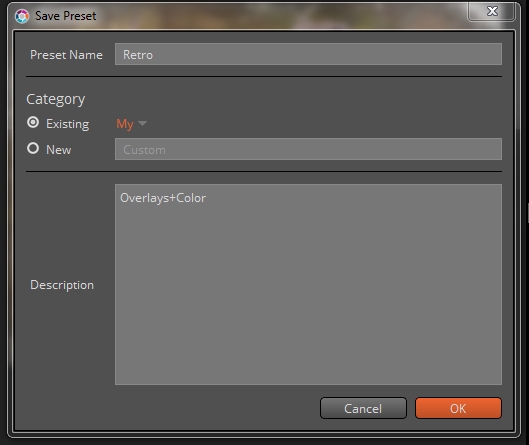
Теперь посмотрим, как это работает
Загружаем в программу новое фото

и применяем к нему новосозданный оригинальный эффект

Получаем!

При желание, этот пресет тоже можно модифицировать (и тоже сохранить, если понравится).
В данном случае я сменила цвет светофильтра на более холодный и выбрала другое направление освещения.
Так лучше!
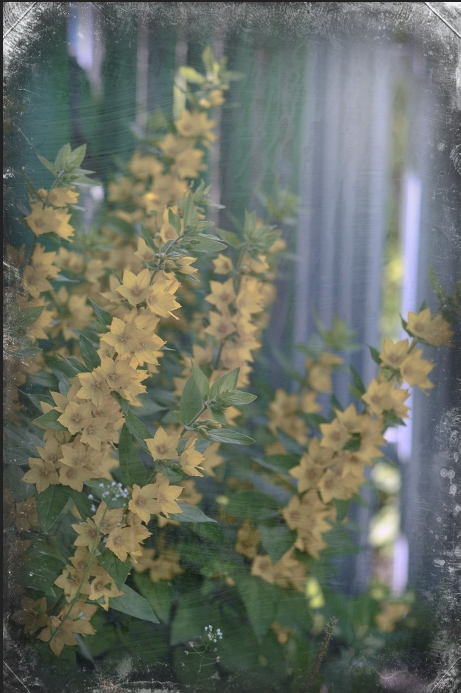
Как видите, у фильтра много возможностей.
Он платный, но на сайте производителя можно скачать триал-версию на 30 дней и поиэкспериментировать всласть!
На сегодня всё!
С вами шаманила в Фотошопе @gerdananeis.
Подписывайтесь на сообщество "Море цветов", и Вы узнаете ещё много интересного!